移动硬盘无法访问怎么办?数据恢复的步骤是什么?
- 经验技巧
- 2025-03-13
- 33
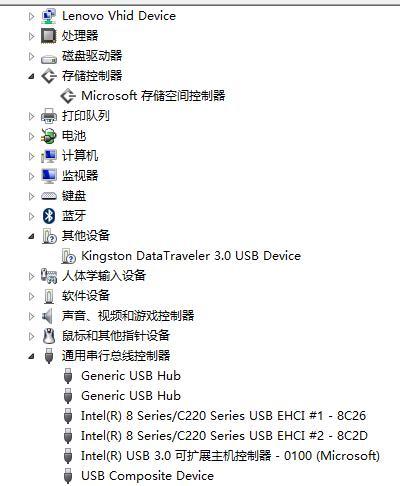
在日常使用电脑过程中,很多人会选择将大量数据存储在移动硬盘中。但是,有时候我们会发现移动硬盘无法访问,这个问题让人十分苦恼。为什么会出现移动硬盘无法访问的情况?又该如何...
在日常使用电脑过程中,很多人会选择将大量数据存储在移动硬盘中。但是,有时候我们会发现移动硬盘无法访问,这个问题让人十分苦恼。为什么会出现移动硬盘无法访问的情况?又该如何解决呢?本文将为大家一一解答。
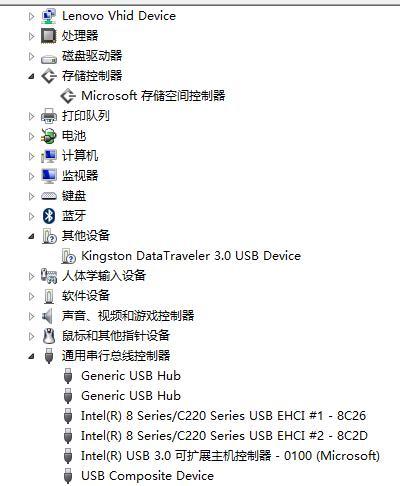
一:了解移动硬盘的基本知识
要想更好地解决移动硬盘无法访问的问题,我们首先需要了解一些基本知识。移动硬盘是一种外置式硬盘,与计算机相连通过USB端口进行数据传输,其外壳材质一般为塑料或金属,可以选择机械式或固态硬盘。而无法访问则是指操作系统无法检测出该硬盘或无法读取硬盘内数据。
二:常见的移动硬盘无法访问原因
硬盘无法访问原因很多,常见的原因包括:

1.电脑系统问题:可能是操作系统出现故障导致无法识别硬盘。
2.硬件故障:包括电路板损坏、磁盘头故障等。
3.文件系统错误:可能是由于未正常卸载硬盘导致文件系统受损。

4.病毒感染:可能是由于计算机病毒感染,导致移动硬盘无法访问。
三:初步排除硬件问题
如果发现移动硬盘无法访问,首先需要排除硬件问题。可以将移动硬盘与其他计算机尝试连接,如果其他计算机也无法识别,则说明是硬件故障。这时需要将硬盘拆卸,并将其放到专业的维修服务中心进行维修。
四:检查电脑端口
如果只是在一个计算机上无法识别移动硬盘,有可能是电脑端口出现了问题。这时可以尝试使用其他端口进行连接。如果还是无法识别,可以使用其他设备测试该端口是否正常。
五:尝试更换数据线
如果发现移动硬盘无法访问,也有可能是数据线出现了问题。这时可以尝试更换数据线。尝试使用新的数据线连接移动硬盘,如果可以访问,则说明原来的数据线存在故障。
六:检查驱动程序
如果电脑系统无法识别移动硬盘,有可能是因为缺少相应的驱动程序。这时需要打开设备管理器,查看硬盘设备是否存在驱动程序异常提示。如果有异常提示,就需要及时下载安装正确的驱动程序。
七:检查文件系统错误
如果是由于文件系统错误导致无法访问,可以尝试修复文件系统错误。可以通过计算机自带的CHKDSK工具对硬盘进行扫描和修复。步骤如下:打开命令提示符(管理员权限),输入CHKDSKX:/f(其中X代表移动硬盘所在的盘符)命令后回车即可。
八:病毒感染
如果发现硬盘无法访问,还有可能是病毒感染导致的。此时需要使用杀毒软件对移动硬盘进行全面扫描和杀毒。需要注意杀毒软件使用后会删除一些病毒文件,建议先将移动硬盘重要数据备份后再进行操作。
九:硬盘数据恢复
如果因为文件系统错误导致数据无法读取,可以使用数据恢复软件进行操作。现在市面上有很多数据恢复软件可供选择,可以先尝试免费软件。如果免费软件无法处理,则需要使用收费软件进行恢复。
十:格式化移动硬盘
如果以上方式均无法解决问题,则可以考虑格式化移动硬盘。但是,格式化硬盘会清空所有的数据,所以必须将重要数据进行备份。步骤如下:右键点击移动硬盘所在的盘符,选择“格式化”,然后按照提示进行操作即可。
十一:恢复硬盘工厂设置
如果移动硬盘无法访问,并且尝试了以上所有方法都无效,那么恢复硬盘工厂设置可能是最后一个解决方案。恢复出厂设置后,移动硬盘将回到初始状态,所有数据将被清空。步骤如下:查找移动硬盘的手册,按照说明书中的方法恢复出厂设置即可。
十二:规范使用移动硬盘
为了避免出现移动硬盘无法访问的问题,我们应该规范使用移动硬盘,注意以下几点:
1.及时备份重要数据,以免数据丢失。
2.正确安装和拔出移动硬盘,尽量避免突然断开电源。
3.避免在不安全的环境使用移动硬盘,例如极端高温或低温环境。
十三:维护移动硬盘
为了保护移动硬盘的健康,我们应该进行适当的维护。例如定期进行检测和清理,避免长时间不使用等等。
十四:购买高品质的移动硬盘
购买移动硬盘时,我们应该选择一款高品质的产品,这样可以降低出现问题的几率。同时,购买前可以查看其他用户的评价和建议,以便做出更明智的选择。
十五:
移动硬盘无法访问可能是由于多种原因造成的,解决问题方法也有很多种。如果排除了硬件故障的可能,可以从系统设置、数据线、驱动程序、病毒感染等方面入手进行排查。同时,我们也应该规范使用和维护移动硬盘,以免出现类似问题。
本文链接:https://www.taoanxin.com/article-8504-1.html

